使用PPT时,想在PPT中设置网格同时显示参考线,有哪些简易操作方法呢?话说不少用户都在咨询这个问题呢?下面就来小编这里看下PPT参考线和网格线的设置方法吧,需要的朋友可以参考下哦。
开始——点击排列下的倒三角图标。
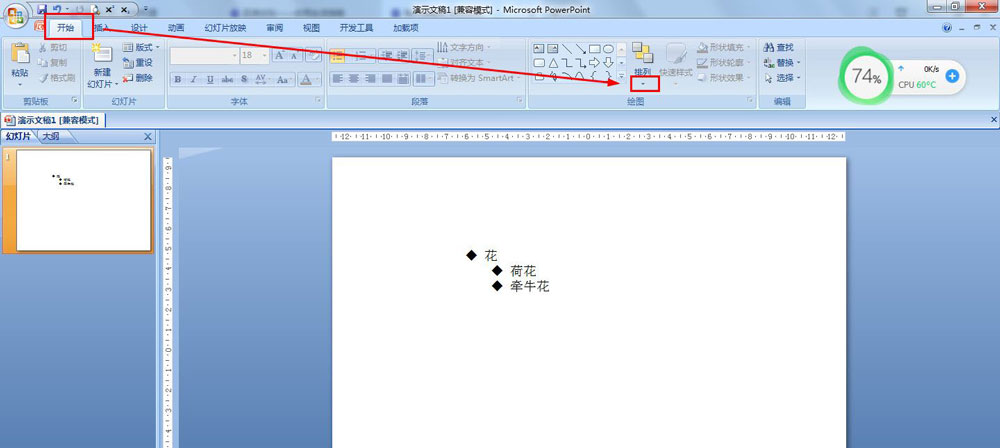
对齐——网格设置。
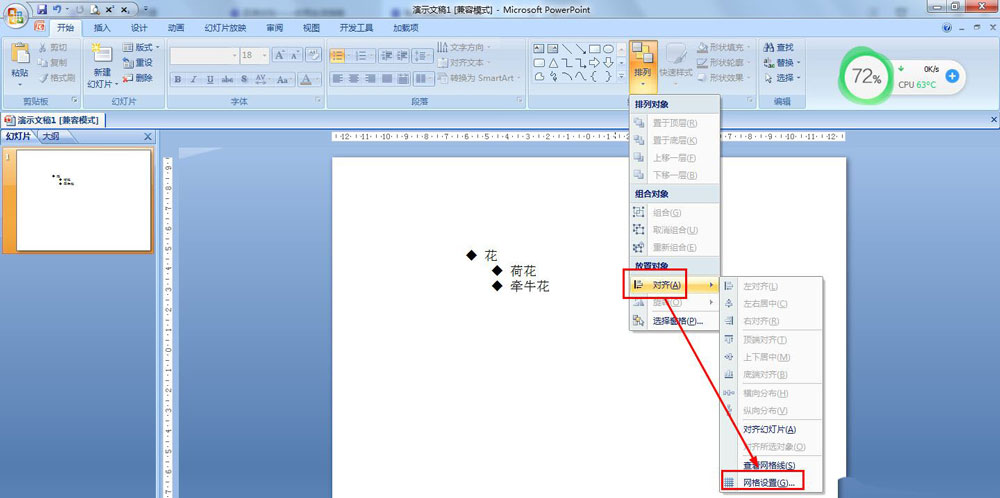
在网格设置中设置距离——勾选:屏幕上显示网格——确定。
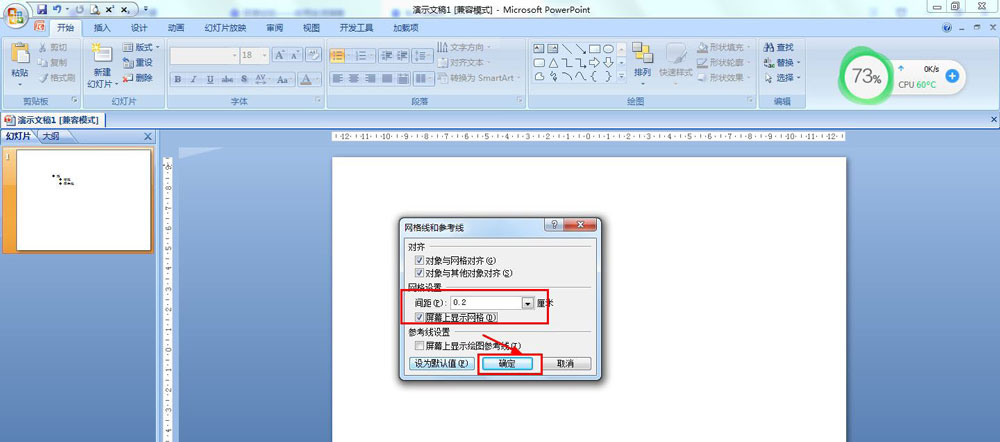
也可以点击视图——勾选:网格线。
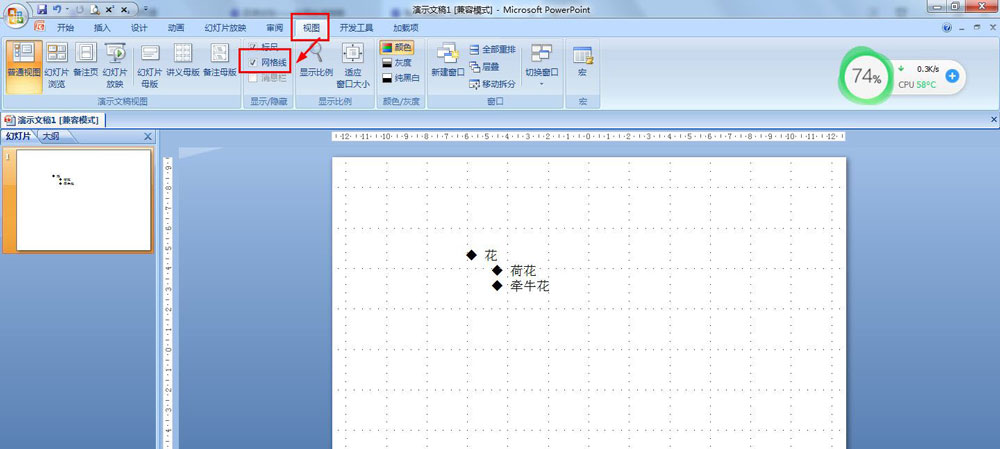
如果要设置参考线,开始——排列——对齐——网格设置——勾选:屏幕上显示绘图参考线。
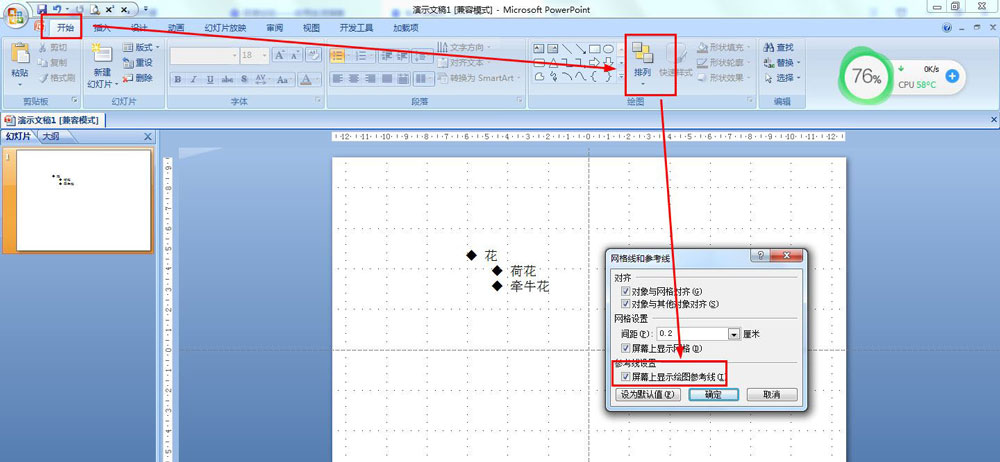
以上就是PPT参考线和网格线的设置方法,希望大家喜欢哦。
相关下载1
使用PPT时,想在PPT中设置网格同时显示参考线,有哪些简易操作方法呢?话说不少用户都在咨询这个问题呢?下面就来小编这里看下PPT参考线和网格线的设置方法吧,需要的朋友可以参考下哦。
开始——点击排列下的倒三角图标。
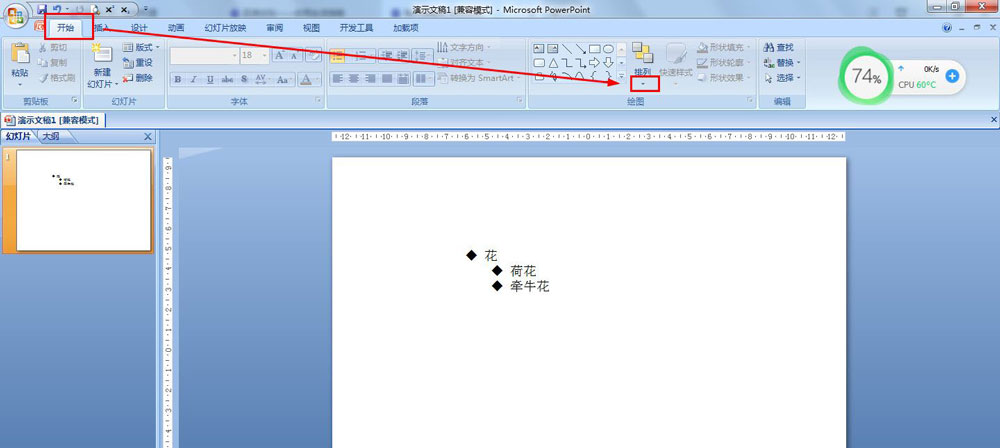
对齐——网格设置。
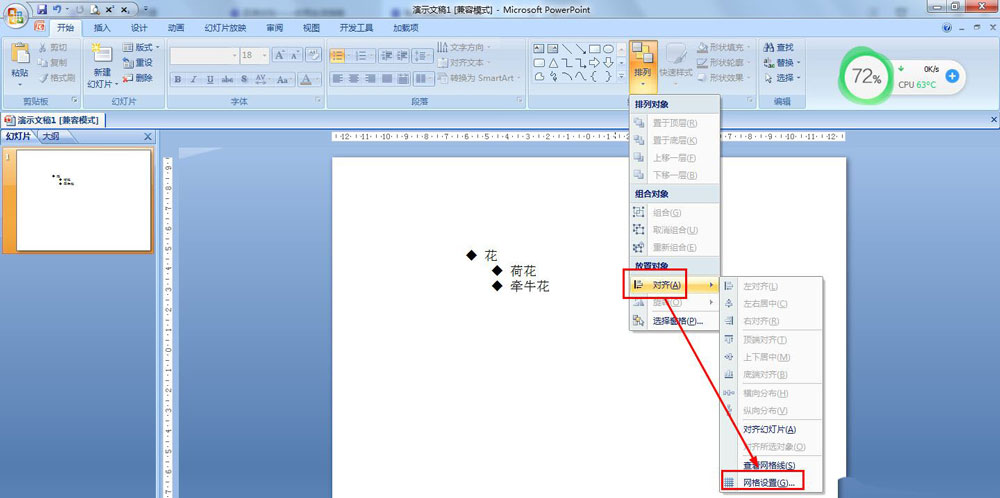
在网格设置中设置距离——勾选:屏幕上显示网格——确定。
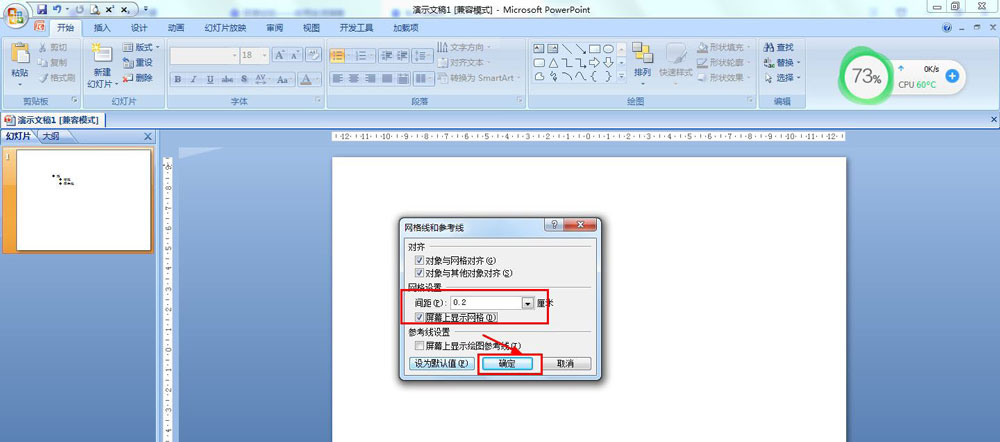
也可以点击视图——勾选:网格线。
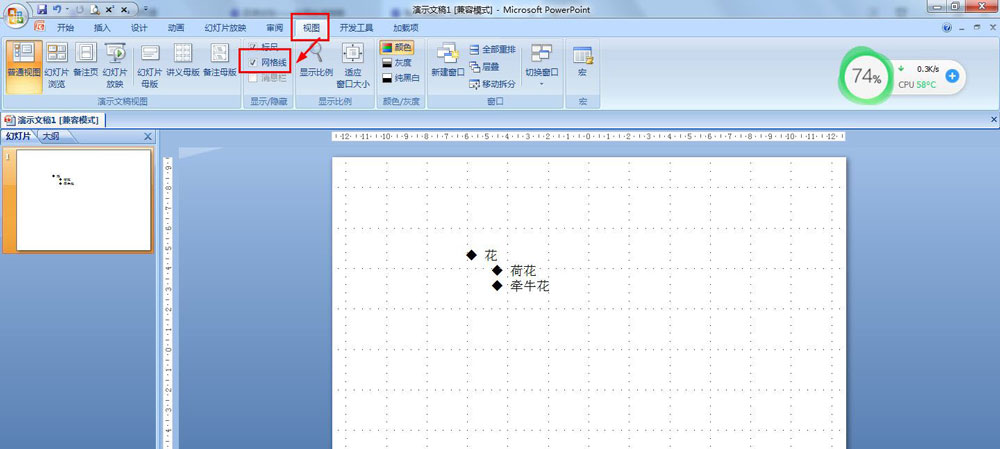
如果要设置参考线,开始——排列——对齐——网格设置——勾选:屏幕上显示绘图参考线。
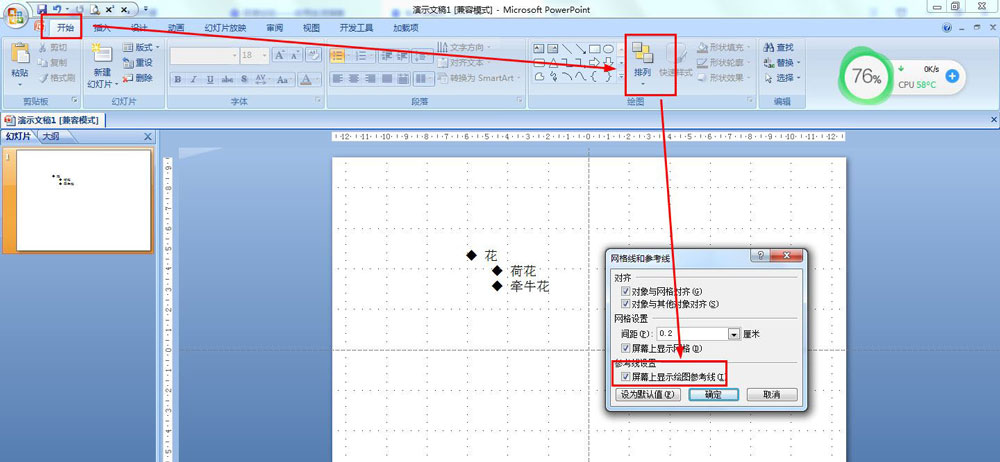
以上就是PPT参考线和网格线的设置方法,希望大家喜欢哦。
相关阅读